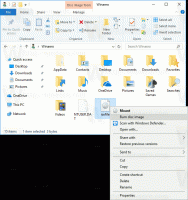Temukan Indeks Pengalaman Windows di Pembaruan Windows 10 Spring Creators
Mulai Windows 8.1, Microsoft menghapus fitur Windows Experience Index (WEI). Sebelumnya, itu dapat ditemukan di System Properties, tetapi tidak ada lagi di sana. Di Windows 10 Spring Creators Update versi 1803, folder Games juga telah dihapus. Berikut adalah beberapa metode alternatif yang dapat Anda gunakan untuk menemukan nilai Indeks Pengalaman Windows Anda di Windows 10 Spring Creators Update.
Iklan
Cara menemukan Indeks Pengalaman Windows di Windows 10 dengan cepat
Singkatnya, Anda dapat menekan tombol Menang + R keys dan ketik shell: Games command di kotak Run untuk membuka folder Games dan melihat nilai WEI.

Sayangnya, trik sederhana ini tidak berfungsi di Windows 10 Spring Creators Update. Namun, ada solusi alternatif.
Untuk menemukan Windows Experience Index di Windows 10 Spring Creators Update, lakukan hal berikut:
- Membuka jendela PowerShell baru.
- Ketik atau salin-tempel perintah berikut:
Dapatkan-CimInstance Win32_WinSat
- Lihat garisnya MenangSPRLevel. Ini adalah indeks WEI Anda. Cmdlet juga melaporkan skor CPU, skor Memori, dan nilai WEI lainnya.

Jika cmdlet melaporkan nilai nol untuk WEI, Anda harus mencoba menjalankan WinSAT dari prompt perintah yang ditinggikan. Misalnya, Anda bisa mendapatkan sesuatu seperti ini:

Inilah caranya.
Segarkan skor WEI Anda di Windows 10
- Buka dan contoh prompt perintah yang ditinggikan.
- Ketik perintah berikut dan tekan Memasuki:
winat formal

- Tunggu hingga WinSAT menyelesaikan benchmark-nya dan kemudian jalankan kembali cmdlet.

Itu dia. Ini adalah cara tercepat untuk mengetahui nilai WEI di Windows 10. Anda tentu saja dapat menggunakan Winaero Tweaker atau mandiri Alat WEI Winaero untuk melihatnya juga.
Tangkapan layar berikut menunjukkan standalone Alat WEI Winaero, yang menunjukkan nilai yang sama dengan GUI.

Nilai yang sama dapat diambil dengan Winaero Tweaker.

Itu dia.